题目内容
Lightroom cc 2018教程:使用画笔工具,增强景深效果
题目答案
1、在Lightroom中导入一张照片,切换至“修改照片”模块;
2、在工具条上选取调整画笔工具;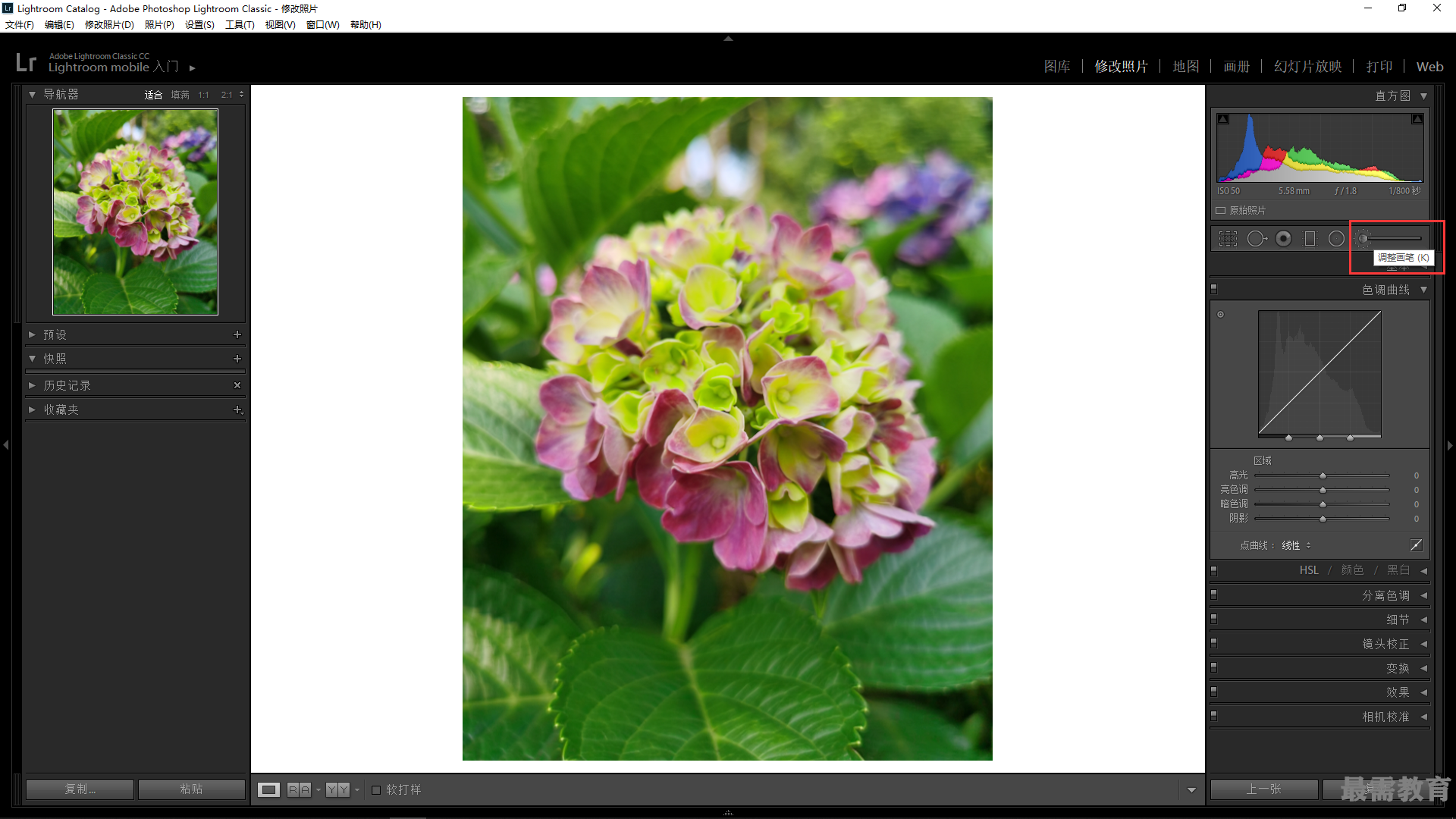
3、选中照片显示区域下方的“显示选定的蒙版叠加”复选框;
4、在右侧“调整画笔”选项面板中的“画笔”选项下,设置“大小”为15、“羽化”为50;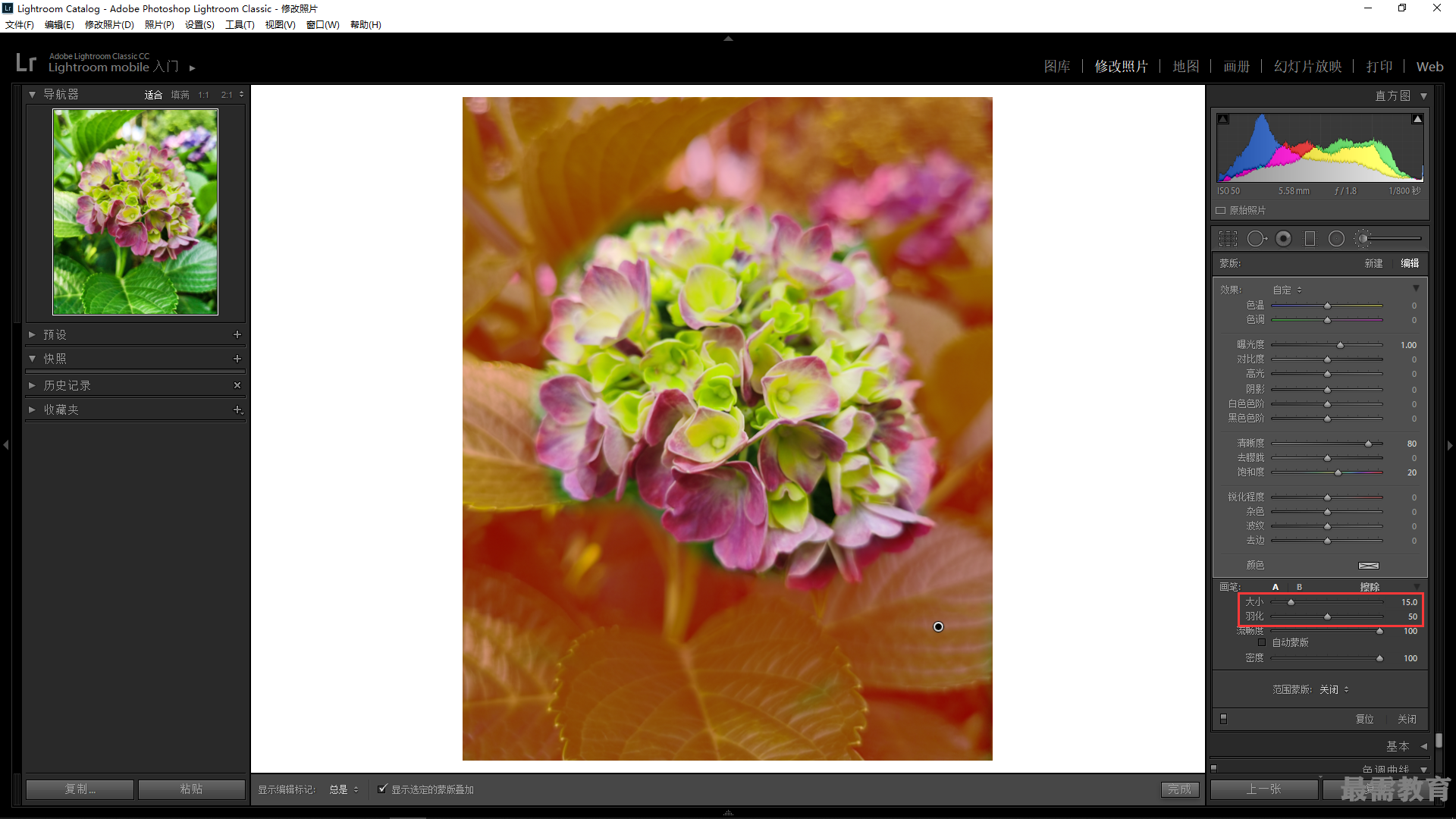
5、设置完毕后,在图像的背景区域进行涂抹;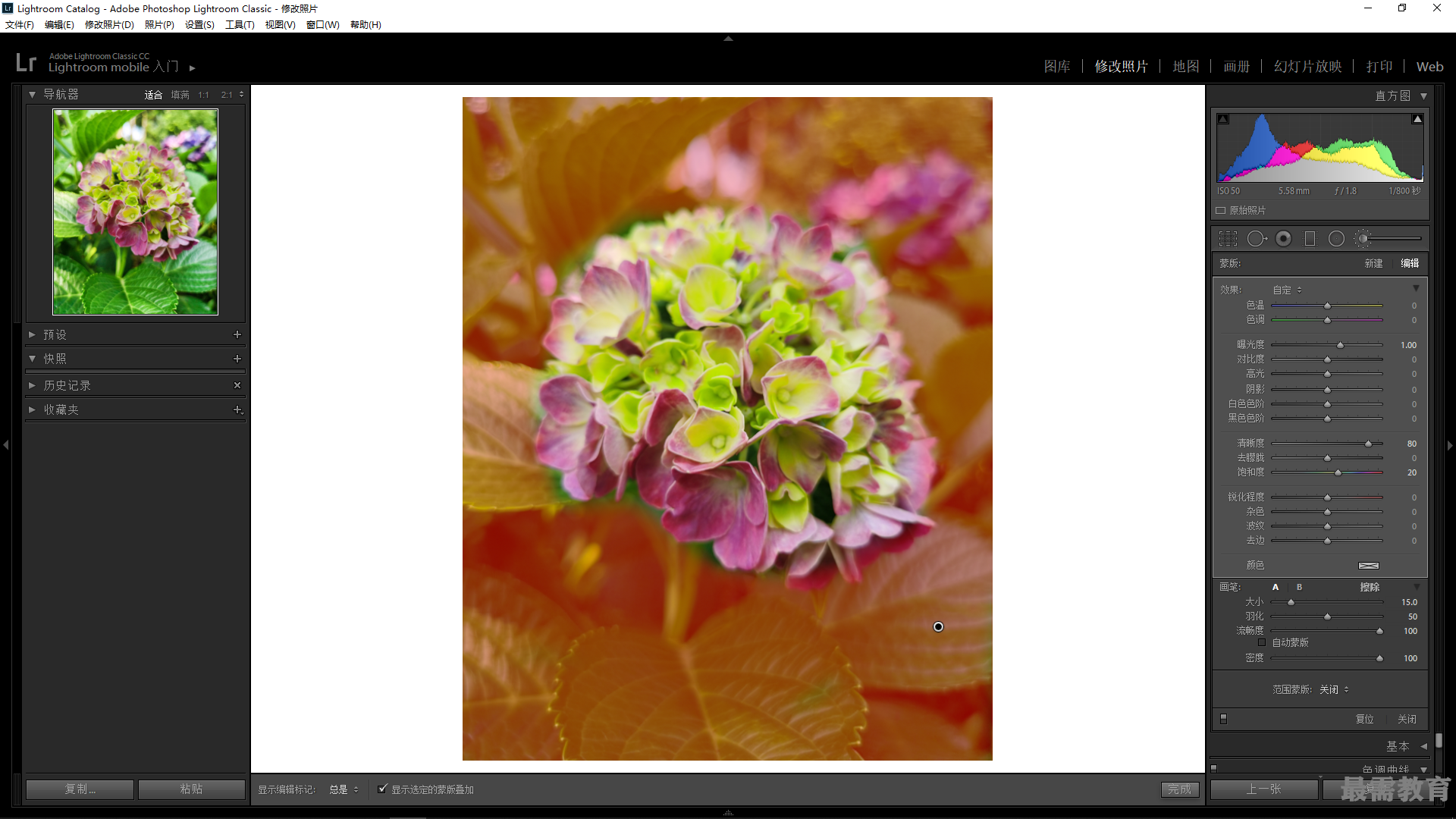
6、在“调整画笔”选项面板中对画笔大小、羽化等选项进行调整,继续使用调整画笔工具在背景区域进行涂抹;

7、在“画笔”选项区中单击“擦除”按钮,擦除多余的蒙版区域;

8、在“调整画笔”选项面板中设置“对比度” 为-100; 设置“清晰度”为-100;设置“锐化程度”为-100;
9、取消选中图像显示区域下方的“显示选定的蒙版叠加”复选框;
10、单击右下角的“完成”按钮,查看模糊后的图像;
11、展开“色调曲线”面板;设置“亮色调”为35;
12、执行上述操作后,即可増加照片的亮度。




点击加载更多评论>>